很多人都在用outlook收发邮件,今天就跟大家介绍一下Win10系统的outlook中的会议提醒时间如何设置的具体操作步骤。(其他成长守护平台系统参考本文)
-
1. 打开电脑,找到outlook图标,打开并登陆。
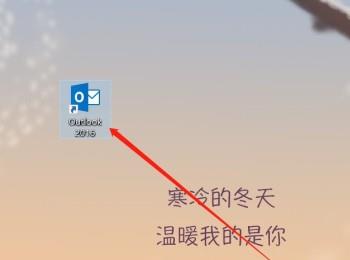
-
2. 选择左上角的“文件”选项,打开。
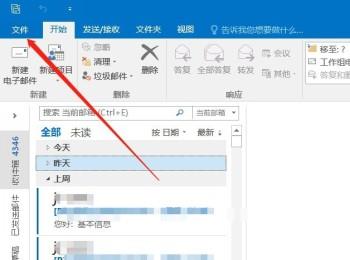
-
3. 在左侧菜单中选择“选项”,点击。

-
4. 进入选项重口下,在左侧菜单中点击“日历”选项。
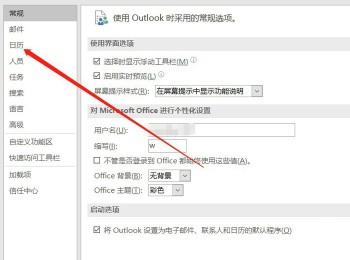
-
5. 然后在右侧就可以看到会议提醒的默认时间为开会前15分钟。
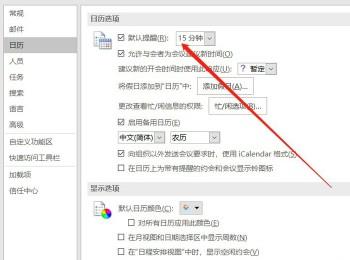
-
6. 选择后面的下拉箭头,根据自己的需要设置选择开会前的提醒时间即可。
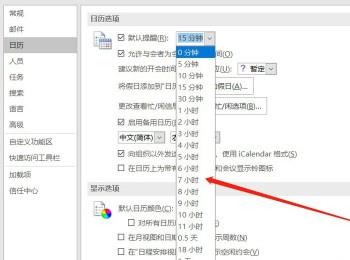
-
以上就是Win10系统的outlook中的会议提醒时间如何设置的具体操作步骤。
